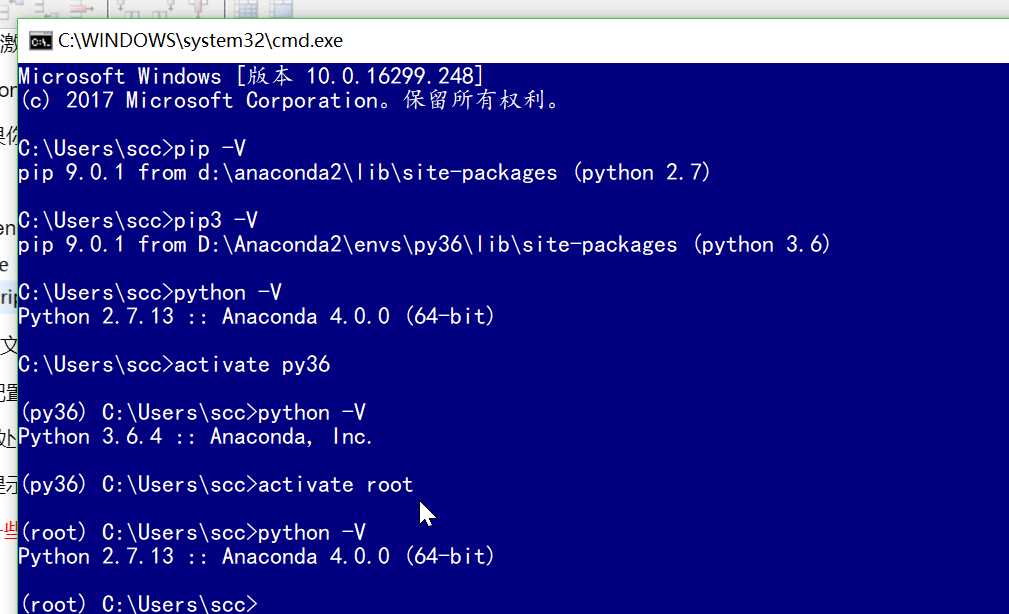之前为了学习安装了python2.7是通过anaconda2安装的
现在想换用Python3 所以寻找版本并存 可以来回切换的方法
打开命令提示符,记住是命令提示符 不是win10自带的windows powershell 等会会说他俩的区别
输入以下指令(我选择的是python3.6版本):
conda create --name py36 python=3.6
安装完以后 屏幕会提示你activate py36字样
在anaconda/envs/目录下会出现一个以py36为名字的文件夹 这个就是pyhon3.6的位置
接着输入
conda info --envs
会打印出
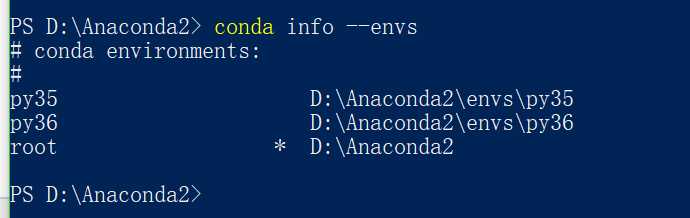
其中root代表我们之前默认的python2.7版本
输入activate py36 (就这里,如果你在windows powershell里面输入的话 会不起作用)
会告诉你已经激活
查询当前python版本 python -V会显示版本已经切换成功了
但是此时 如果你输入pip -V 你会发现pip依然是之前版本的python
怎么办?
去anaconda/envs/py36/Script/目录下
![]()
找到上图两个文件 添加一个数字3或者36都行 用于区别
然后呢 也要配置一下环境变量
把pip3.exe所处的那个目录添加到PATH中去
这样 在命令提示符里面输入pip对应的是py27的pip 输入pip3对应的是py36的pip3
给py36安装一些包的时候以前使用pip intsall 现在就要用pip3 install 了
切回原来的版本 使用avtivate root